मैं एक वीडियो कनवर्टर के लिए देख रहा हूं, और मेरे पीसी विंडोज 8 चलाता है । कौन कर सकता है help?
भिंन वीडियो कनवर्टर्स भिंन कंप्यूटर आपरेटिंग सिस्टमों का समर्थन करते हैं । कई बार, आपके कंप्यूटर से मेल खाने वाला कनवर्टर पाना आसान नहीं होता है । हालांकि, यदि आपका PC Windows 8 चलाता है, तो यह आलेख आपकी मदद करेगा । लेख Windows 8 के लिए दस सर्वश्रेष्ठ वीडियो कनवर्टर अपने फायदे और नुकसान के साथ एक साथ वर्णन करता है ।
Windows 8 के लिए शीर्ष 10 वीडियो कनवर्टर
#1. iSkysoft iMedia कनवर्टर डिलक्स
विंडोज के लिए iSkysoft iMedia कनवर्टर डिलक्स सभी वीडियो रूपांतरण के लिए एक उत्कृष्ट उपकरण है । डिवाइस वीडियो और ऑडियो की मूल गुणवत्ता को बनाए रखने के द्वारा गुणवत्ता रूपांतरण का समर्थन करता है । सॉफ्टवेयर इनपुट प्रारूपों और आउटपुट स्वरूपों की एक किस्म का समर्थन करता है, और आप किसी भी उत्पादन प्रारूप है कि आप चाहते है कि किसी भी वीडियो फ़ाइल परिवर्तित कर सकते हैं । रूपांतरण प्रक्रिया उच्च गति पर होता है और आप एक ही समय में आप चाहते हैं के रूप में कई वीडियो में बदल सकते हैं. कार्यक्रम एक सरल अंतरफलक है जो तीन सरल कदम जरूरत पर जोर देता है: फ़ाइलें आयात करें > फ़ाइल स्वरूप चुनें > कंवर्ट । कदम जटिल इस प्रकार यह विंडोज उपयोगकर्ताओं के लिए वांछनीय नहीं कर रहे हैं ।
iMedia कनवर्टर डिलक्स-वीडियो कनवर्टर
विंडोज 8 के लिए सबसे अच्छा वीडियो कनवर्टर प्राप्त करें:
- यह अलग वीडियो/ऑडियो प्रारूपों में परिवर्तित कर सकते हैं । यह अधिक है कि १५० फ़ाइल स्वरूपों में परिवर्तित कर सकते हैं । उदाहरण के लिए यह MPG, एमपीईजी, M4V, MKV, एमपी 3, अर्थोपाय अग्रिम, AAC, WAV, M4A, OGG, AC3, एआईएफएफ और इतने पर जैसे प्रारूपों में परिवर्तित कर सकते हैं ।
- उपकरण ऐसे YouTube, Vimeo, Vevo Facebook और अधिक के रूप में लोकप्रिय नेटवर्क साइटों से ऑनलाइन वीडियो डाउनलोड करने में मदद करता है ।
- यह एक इनबिल्ट वीडियो संपादक में मदद करने के लिए उंहें परिवर्तित करने से पहले अपने वीडियो संपादित किया है । समर्थित संपादन विकल्प शामिल ट्रिम घुमाएँ, फसल, विलय और अन्य विकल्प अपने वीडियो के लिए प्रभाव जोड़ने के लिए.
- यह DVD डिस्क पर वीडियो सामग्री बर्न करने में मदद करता है ।
विंडोज 8 पर वीडियो परिवर्तित करने के लिए कदम दर कदम गाइड
चरण 1: iSkysoft iMedia कनवर्टर डिलक्स करने के लिए वीडियो जोड़ें
एक बार जब आप डाउनलोड और iMedia कनवर्टर डिलक्स स्थापित किया है, यह आपके Windows 8 कंप्यूटर पर शुरू करते हैं । तब गंतव्य फ़ोल्डर से अपने वीडियो चुनने के लिए "फ़ाइलें जोड़ें" पर जाकर आवेदन करने के लिए वीडियो फ़ाइलों को जोड़ें । वैकल्पिक रूप से, आप अपनी फ़ाइलों को खींचकर और उन्हें प्रोग्राम पर छोड़ कर आयात कर सकते हैं.

चरण 2: आउटपुट स्वरूप चुनें
अगली विंडो के दाएं कोने पर स्थित "आउटपुट फ़ॉर्मेट" बटन क्लिक करें । तो "प्रारूप" विकल्प पर जाएं और क्लिक करें "वीडियो" । आप परिवर्तित कर रहे हैं वीडियो के लिए वीडियो आउटपुट स्वरूप का चयन करें । यदि आप रिज़ॉल्यूशन, फ़्रेम दर, कोडेक, और अंय सेटिंग बदलना चाहते हैं, तो नीचे दाएं कोने पर "सेटिंग" क्लिक करें ।

चरण 3: अपने वीडियो रूपांतरित करें
अपनी फ़ाइलों को सहेजने के लिए उस विंडो के नीचे से किसी फ़ोल्डर का चयन करें । अपनी फ़ाइलों को कनवर्ट करना शुरू करने के लिए "कंवर्ट" क्लिक करें । इस प्रक्रिया में कुछ मिनट लगेंगे । आप सबसे विंडोज खिलाड़ी के साथ अपने विंडोज 8 पर वीडियो खेल सकते हैं ।

#2. Freemake वीडियो कनवर्टर
Freemake वीडियो कनवर्टर एक उत्कृष्ट वीडियो कनवर्टर है, और यह windows XP के windows ८.१ के सभी संस्करणों का समर्थन करता है । यह उच्च गति पर वीडियो धर्मांतरित और यह कई साइटों से वीडियो डाउनलोड कर सकते हैं । यह भी आईओएस, एंड्रॉयड, नोकिया की तरह डिवाइस में धर्मांतरित । यह सॉफ्टवेयर भी एक डीवीडी खूनी और वीडियो संपादक के साथ बनाया गया है ।
भला:
यह अलग वीडियो प्रारूपों का समर्थन करता है ।
यह वीडियो ऑनलाइन डाउनलोड कर सकते हैं ।
विपक्ष:
यह एक समय लेने के लिए अपनी सभी सुविधाओं को समझते है और उंहें अपनी सर्वोच्च क्षमता का उपयोग कर सकते हैं ।

#3. विंडोज के लिए Movavi वीडियो कनवर्टर
Movavi वीडियो कनवर्टर जैसे वीडियो प्रारूपों के रूपांतरण का समर्थन करता है; AVI, FLV, एमपीईजी MP4,-1, 2, MOV, MKV, WMV, VOB, 3gp, SWF, एमपी 3, AAC, WAV, और अधिक । यह धर्मांतरित और वीडियो iPhone, iPad, Android उपकरणों, सैमसंग गैलेक्सी, Xbox, गूगल नेक्सस, और सोनी प्लेस्टेशन बचाता है । इसके अलावा, यह बुनियादी संपादन कार्यों के साथ आता है: ट्रिम, घुमाएँ, स्थिर, फसल, और छवि को बढ़ाने । यह भी Windows का समर्थन करता है 7/8/10/XP और Vista ।
भला:
यह बड़े आकार के वीडियो compressing द्वारा अपनी हार्ड ड्राइव पर अंतरिक्ष मुक्त मदद करता है ।
विपक्ष:
यह इस तरह के लिए डीवीडी और ऑनलाइन वीडियो डाउनलोड करने की क्षमता के लिए परिवर्तित वीडियो जला करने की क्षमता के रूप में कुछ कुछ सुविधाओं का अभाव है ।

#4. Anvsoft किसी भी वीडियो कनवर्टर
windows के लिए कोई भी वीडियो कनवर्टर एक निःशुल्क सॉफ़्टवेयर है जो windows के सभी संस्करणों का समर्थन करता है । फ्रीवेयर AVI, MPEG, ASF, MOV, WMV, और 3gp, MP4 सहित लगभग सभी वीडियो प्रारूपों में परिवर्तित कर सकते हैं । यह मोबाइल उपकरणों और कंप्यूटर दोनों पर काम करता है ।
भला:
यह वीडियो के लगभग किसी भी प्रकार धर्मांतरित, और यह आसान ऑनलाइन वीडियो डाउनलोड करने के लिए बनाता है ।
विपक्ष:
यह अन्य कन्वर्टर्स की तुलना में रूपांतरण में धीमी है.

#5. कुल वीडियो कनवर्टर
कुल वीडियो कनवर्टर Mac और Windows दोनों के लिए डिज़ाइन किया गया है । यह विंडोज 8 सहित विंडोज के सभी संस्करणों का समर्थन करता है । यह मोबाइल फोन और कंप्यूटर से अलग फ़ाइल स्वरूपों में मदद करता है । उदाहरण के लिए, यह ऐसी MOV, MP4, AVI, MKV, एमपीईजी, TIF, AVC, और WMV के रूप में फ़ाइलों के रूपांतरण का समर्थन करता है । यह ब्लैकबेरी, नोकिया, iPhone, सोनी, और सैमसंग जैसे मोबाइल उपकरणों का समर्थन करता है ।
भला:
यह तेजी से है, और यह 15 मिनट में कन्वर्ट और घंटे लंबे वीडियो कर सकते हैं ।
विपक्ष:
वीडियो की गुणवत्ता सही नहीं है । यह विशेष रूप से डिफ़ॉल्ट सेटिंग्स के साथ, घटिया चित्रों का उत्पादन कर सकते हैं ।

#6. Aimersoft वीडियो कनवर्टर
Aimersoft वीडियो कनवर्टर सॉफ़्टवेयर आपको डिवाइस प्रकार द्वारा फ़ाइलें कनवर्ट करने में मदद करता है । उदाहरण के लिए, यदि आप iPhone करने के लिए परिवर्तित कर रहे हैं, यह उस डिवाइस के लिए आदर्श स्वरूप बनाने में मदद करता है । यह आप प्रभाव और फसल वीडियो और अधिक जोड़ने के लिए बुनियादी वीडियो संपादन कार्य किया है ।
भला:
यह आपके वीडियो का सही रूपांतरण पैदा करता है ।
यह १५० से अधिक फ़ाइलों में कनवर्ट करता है ।

#7. Leawo वीडियो कनवर्टर
Leawo वीडियो कनवर्टर १०० से अधिक स्वरूपों के बीच ऑडियो और वीडियो को कनवर्ट करता है । यह भी आप iPad, आकाशगंगा, लूमिया और कई अन्य लोगों की तरह उपकरणों पर गुणवत्ता हानि के बिना HD फिल्मों को देखने में मदद करता है. यह iOS उपकरणों और Windows 7, 8 XP और Vista का समर्थन करता है ।
भला:
यह अनुकूलन उपकरण की एक पूरी सरणी है ।
यह उत्पादन उच्च गुणवत्ता का है ।
विपक्ष:
डीवीडी और ऑनलाइन वीडियो के डाउनलोड के जलने आप अतिरिक्त मॉड्यूल खरीदने के लिए की आवश्यकता है ।

#8. Aiseesoft वीडियो कनवर्टर
Aiseesoft वीडियो कनवर्टर Aiseesoft वीडियो कनवर्टर Mac और windows के लिए डिज़ाइन किया गया है, और यह windows 8 सहित विभिन्न windows संस्करणों का समर्थन करता है । यह जो अच्छी तस्वीरें प्यार के लिए एक उत्कृष्ट उपकरण है और यह अनुकूलन उपकरण की एक किस्म है ।
भला:
यह उच्च गुणवत्ता वाले वीडियो पैदा करता है और आपको गोलियों, स्मार्टफोन, और टीवी जैसे उपकरणों पर प्लेबैक के लिए रूपांतरण का अनुकूलन करने देता है ।
विपक्ष:
यह एक डीवीडी के लिए परिवर्तित वीडियो जला करने की क्षमता का अभाव है ।
यह उपशीर्षक जोड़ने के विकल्प का अभाव है ।
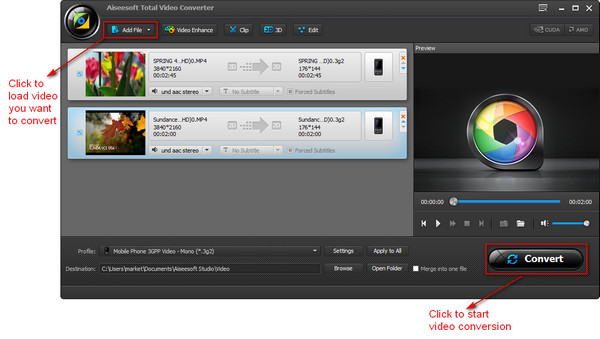
#9. Tipard वीडियो कनवर्टर
Tipard वीडियो कनवर्टर किसी भी वीडियो को MPEG, MKV, MP3, MP4, MOV, आदि को शूंय गुणवत्ता घटाने के साथ कनवर्ट करने में मदद करता है । यह भी एक शानदार रूपांतरण गुणवत्ता के साथ 4k, 3 डी, और HD करने के लिए यूट्यूब वीडियो परिवर्तित करने में मदद करता है ।
भला:
यह टीवी के लिए अपने रूपांतरण दर्जी के लिए अनुकूलन प्रोफ़ाइल की एक किस्म प्रदान करता है, गोलियाँ smartphones और अधिक.
विपक्ष:
अन्य कनवर्टर्स की तुलना में यह धीमा है ।
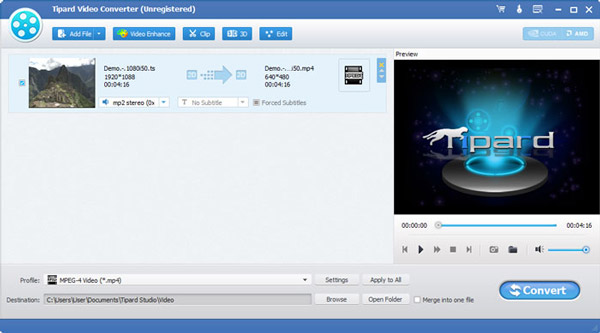
#10. handbrake
Handbrake Mac, Linux, और Windows के लिए डिज़ाइन किया गया एक फ्रीवेयर है । यह मदद करता है MP4, MKV, mpeg-4, mpeg-2 के रूप में विभिंन वीडियो प्रारूपों कंवर्ट । यह आईओएस, एंड्रॉयड उपकरणों का समर्थन करता है, और वीडियो उपकरणों द्वारा समर्थित स्वरूपों में परिवर्तित किया जा सकता है ।
भला:
यह सबसे आम मल्टीमीडिया फ़ाइलों को बदल सकते हैं ।
विपक्ष:
आप नवीनतम संस्करण के लिए अद्यतन रखने के लिए है ।




